Di era digital yang semakin pesat, Coreldraw menjadi salah satu aplikasi yang memudahkan pekerjaan yang sering digunakan oleh banyak orang. Aplikasi ini dilengkapi oleh banyak fasilitas dan tool, salah satu diantaranya fasilitas efek.
Fasilitas efek tersebut berguna untuk memberikan efek pada objek baik gambar maupun teks, agar terkesan lebih indah dan menarik sesuai keinginan dan kebutuhan pengguna. Salah satu efek yang tersedia adalah Interactive tool.
Apa itu Interactive tool?
Interactive tool merupakan bagian toolbox pada Coreldraw yang berfungsi untuk membuat efek–efek interaktif secara lebih cepat. Tools tersebut memang dirancang untuk melakukan efek dan keperluan lain tanpa harus menggunakan menu.
Interactive Tool terletak di sebelah kiri lembar kerja Coreldraw, tepat di tengah-tengah antara table tool dan eyedropper tool. Interactive tool terbagi menjadi beberapa bagian lagi yaitu: Blend, Contour, Distort, Drop Shadow, Envelope, Extrude, dan Transparency. Masing-masing tools tersebut memiliki fungsinya sendiri. Berikut ini penjelasan lengkap mengenai fungsi dan cara penggunaan Interactive Tool.
Fungsi Interactive Tool dan Cara Penggunaannya
1. Interactive Blend Tool
Interactive Blend Tool berfungsi untuk menggabungkan antara dua objek secara interaktif (metamorfosis atau morphing). Biasanya tool ini digunakan untuk membuat ilustrasi foto realistis.
Selain itu Interactive Blend Tool juga berfungsi untuk membuat transformasi objek menjadi menjadi bentuk objek lain atau dari satu warna ke warna lain. Cara kerja tool ini adalah menggabungkan objek serupa di atas satu sama lain yang hanya sedikit berbeda dalam bentuk dan warna. Sehingga dapat menghasilkan berbagai jenis efek bayangan yang kompleks.
Berikut cara-cara menggunakan Interactive Blend Tool:
- Buatlah dua objek berbeda untuk melakukan proses blend misalnya teks dan bentuk.
- Konversi objek teks menjadi bentuk kurva, klik teks menggunakan pick tool pilih menu Arrange > Convert To Curve
- Selanjutnya klik interactive blend tool, lalu lakukan proses blending dengan cara dragging dari titik objek awal ke titik objek akhir
- Setelah proses blend selesai, terdapat beberapa opsi atau properties yang harus dilakukan diantaranya number of step, blend direction, direct blend, dan clear blend.
Baca Juga: Mengenal Blend Tool Coreldraw
2. Interactive Contour Tool
Interactive Contour Tool berfungsi untuk mengkombinasikan garis luar satu objek ke versi objek yang lebih besar atau lebih kecil. Tool ini juga berfungsi untuk membuat kontur dan perpaduan warna pada sebuah objek dalam kondisi riil. Sehingga menghasilkan efek halus pada objek.
Berikut cara-cara menggunakan Interactive Contour pada aplikasi Coreldraw:
- Buat sebuah objek
- Klik Interactive contour Tool pada toolbox
- Drag objek dari titik outline terluar ke pusat objek.
- Setelah proses contour selesai, terdapat beberapa opsi atau properties yang dapat kamu lakukan yaitu diantaranya out side, to center, inside dan contour step.
3. Interactive Distortion Tool
Interactive Distortion Tool berfungsi untuk membuat efek-efek yang menyimpang dari bentuk asli objek. Tool ini biasanya digunakan untuk membuat bentuk objek non-geometris yang tampak alami.
Berikut cara-cara menggunakan Interactive Distortion:
- Buat sebuah objek
- Klik Distortion Tool pada toolbox
- Drag objek dari pusat objek ke bagian luar atau outline objek
- Setelah proses Distortion selesai, terdapat beberapa opsi atau properties yang dapat kamu lakukan diantaranya push and pull distortion, zipper distor, twister distorsi.
4. Interactive Extrude Tool
Interactive Extrude Tool berfungsi untuk mengubah objek dua dimensi menjadi objek tiga dimensi. Atau pengertian mudahnya yaitu memberi efek 3 dimensi pada objek berupa teks atau gambar yang dibuat.
Berikut cara-cara menggunakan Interactive Extrude Tool pada Coreldraw:
- Buat sebuah objek
- Klik Extrude Tool pada toolbox
- Drag objek dari pusat objek ke bagian luar atau outline objek
- Setelah proses Extrude selesai, terdapat opsi atau properties yang harus kamu lakukan yaitu melakukan VP locked to object.
Baca Juga: Mengenal Fungsi Extrude Tool pada Coreldraw
5. Interactive Drop Shadow
Interactive Drop Shadow berfungsi untuk memberikan efek bayangan jatuh pada objek agar menghasilkan desain ilusi kedalaman yang terlihat lebih natural dan menarik. Fungsi lain tool ini adalah membuat teks lebih mudah dibaca terutama pada latar belakang yang ramai
Berikut cara-cara penggunaan Interactive Drop Shadow Tool:
- Buat sebuah objek
- Klik drop shadow pada toolbox
- Drag objek dari pusat objek ke bagian luar atau outline objek
- Setelah proses Shadow selesai, masih terdapat opsi atau properties yang dapat kamu lakukan yaitu melakukan feathering direction.
Baca Juga:

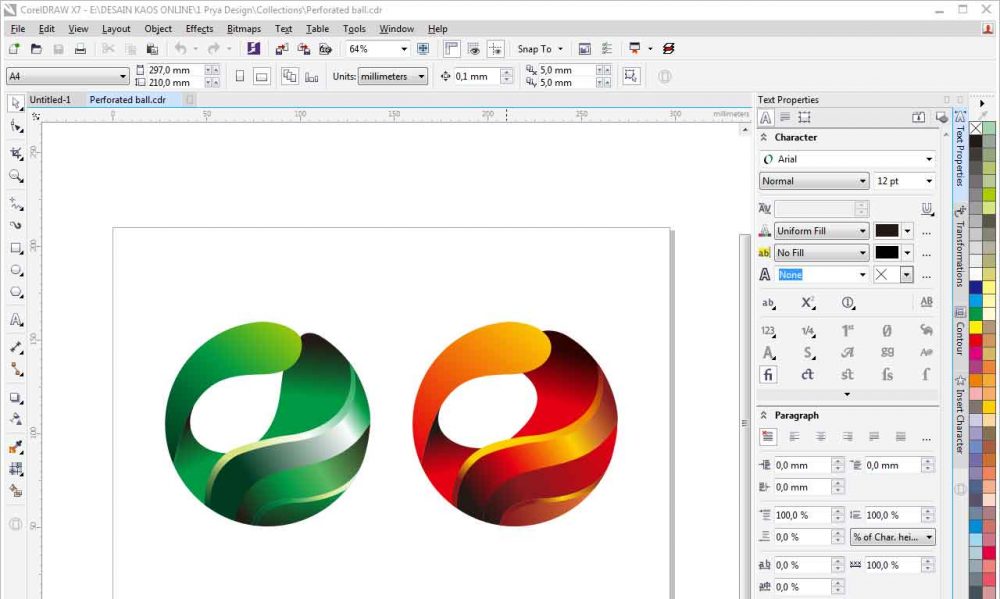







Leave a Reply